CAD怎样获取到CAD实例图纸?
设·集合小编 发布时间:2023-03-21 14:00:07 626次最后更新:2024-03-08 11:38:08
很多小伙伴不了解CAD怎样获取到CAD实例图纸的步骤,有时我们可能需要引用一些CAD图纸内容,这样就可以加快CAD工程图纸的绘制进度。下面就与大家分享一下有关此类问题的解决方法。
工具/软件
硬件型号:雷神(ThundeRobot)911Zero
系统版本:Windows7
所需软件:迅捷CAD
方法/步骤
第1步
如何想获取更多实用的CAD图纸文件时,我们可以借助如图所示的CAd编辑器工具,切换到“VIP高级功能”选项卡,点击“每日一图”按钮。

第2步
待打开如图所示的“每日一图”网页界面后,在搜索框输入相应的内容以搜索特定的CAd文档,之后点击如图所示的“下载”按钮。

第3步
此时将打开如图所示的百度网盘界面,直接点击“立即下载”按钮或“保存到网盘 ”按钮,就可以获取相关CAD文档内容了。

第4步
当然,有时我们可能是通过搜索获取相关的CAD文档下载地址,如图所示,点击“立即下载”按钮即可获取相关CAd文档。

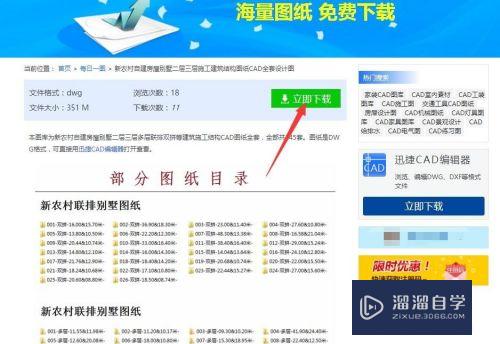
第5步
由于通过网页下载所获取的CAD文档是解压包,因此我们需要先进行解压,才能正常使用。如图所示:

第6步
最后就可以直接进入CAD文档解压目录,右击对应的CAD文档,选择利用相关CAd编辑器打开即可进行查看编辑操作了。
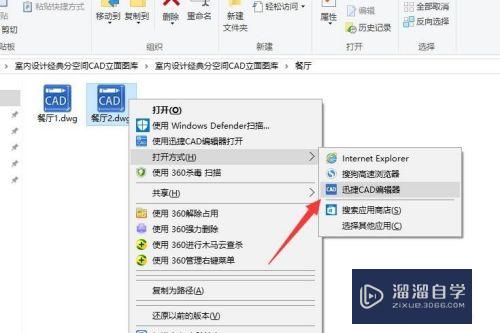
第7步
由于下载的CAd图纸比较大,因此我们需要借助缩放工具,以查看局部细节。效果如图所示:


- 上一篇:CAD用pe命令怎么合并多条线段?
- 下一篇:CAD的pe命令如何应用?
相关文章
广告位


评论列表